
EXERCICE N°15 avec la Version Studio et PhotoFiltre 7 fait par Papy 35
L'étoile et les bulles

|
Si parfois les menus sont grisés: Menu Image >Mode >Cochez Couleurs RVB ici |
Chaque outil est présenté et expliqué ici
|
Toujours travailler sur une copie (Menu Image > Dupliquer) puis Fermer l'original Pour revenir en arrière, cliquez sur la flèche rouge de la barre d'outils supérieure |
|
|
Cette flèche pour marquer votre ligne
Clic gauche pour la déplacer |
1.Ouvrez un Nouveau document . Largeur = 400 Hauteur = 500. Enregistrez-le au format pfi. Nom: Exercice 15

2.Avec le Pot de peinture, coloriez ce document en rouge RVB = 189.9.63

3. Menu Sélection > Tout sélectionner
4. Cliquez sur l'outil Sélection puis sur l'icône jaune Charger une forme, en bas, à droite

5.Dans la fenêtre Charger une forme, sélectionnez l'Etoile01
6. Les fichiers ont l'extension pfs (PhotoFiltre sélection)

|
7.Remarque 8. Vous pouvez aussi voir l'image des Sélections en affichant l'Explorateur d'images qui est dans le Menu Outils 9.Cliquez sur la 3ième icône, en bas ,à gauche pour les afficher en bas de l'écran
10.Un double-clic sur la Sélection la place sur l'image |
12.Clic sur Ouvrir. Répondez oui

13. En ayant "Tout sélectionné" (ligne 3) et en ayant répondu "oui" à cette question, cela permet à la sélection de venir jusqu'aux 4 bords

14.Avec le Pot de peinture, remplissez cette sélection en jaune vif
15.Menu sélection > Masquer la sélection
16.
Enregistrez

17.Cliquez sur l'outil Sélection puis sur l'icône jaune Charger une forme, en bas, à droite
18.Dans la fenêtre Charger une forme, sélectionnez à nouveau l'Etoile01. Ouvrir
19.Avec le Pot de peinture, remplissez cette sélection en rouge
20.Menu sélection > Masquer la sélection
21. Enregistrez
22.Avec la Baguete magique, sélectionnez le jaune
23.Menu Filtre > Esthétique > Contour progressif. Epaisseur = 20. Noir. Flou

24.Supprimer la sélection puis Menu Filtre > Esthétique > Contour progressif. Epaisseur = 20. Noir
25. Enregistrez
26.Menu Filtre > Photomasque
27.Choisissez le masque PF-Bulles

28. Si vous ne l'avez pas, enregistrez ce masque Bulles dans le dossier Masks ou Réserve Masks

29.Si besoin, explications détaillées dans l'exercice16
30.Faites les réglages suivants: Mode Motif. Opacité = 100
31.Choisissez le motif Rayures02
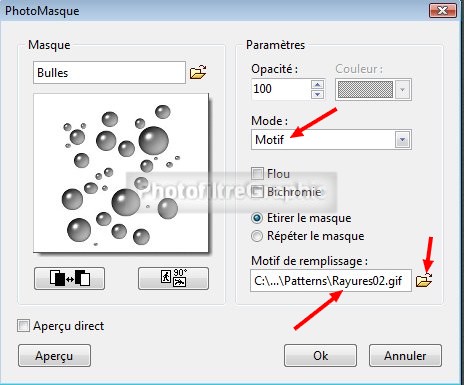

32.Résultat
33. Enregistrez
34. Mettez le rouge en couleur d'avant-plan
35.Menu Image > Encadrement extérieur
36.Largeur = 10 Sélectionnez la couleur d'avant-plan
37. Mettez la couleur jaune en avant-plan
38.Menu Image > Encadrement extérieur. Largeur = 3 Couleur d'avant-plan = jaune
39. Remettez le rouge en couleur d'avant-plan
40. Menu Image > Encadrement extérieur
41.Largeur = 5 Couleur rouge

42. Signez et enregistrez sous au format jpg

© copyright.Tous droits réservés
